jos Windows 11-tietokoneeseen on kytketty useita äänentoistolaitteita, esimerkiksi kuulokkeet, Kuulokkeet, Kuulokkeet ja kaiuttimet, ja jostain syystä, Jos haluat lopettaa ulostuloäänen, ne on mahdollista poistaa käytöstä Asetukset-sovelluksella. Tämä tarkoittaa, että ei ole tarvetta poistaa, jos ei ole käytössä ja asentaa uudelleen, kun haluat käyttää niitä.
Windows 11-asetukset on tehokas sovellus, jonka avulla voit poistaa tai poistaa kaikki tulostuslaitteet poistamatta niitä.
aiheet
kuinka poistaa Äänilaitteet käytöstä Windows 11: ssä?
Ensimmäinen Menetelmä:
Vaihe 1. Avaa Asetukset-sovellus painamalla Windows + I-näppäimiä näppäimistöstä.

Vaihe 2. Kun Windowsin asetukset aukeavat, valitse Järjestelmäluokka vasemmasta sivupalkista.
Vaihe 3. Oikealla puolella palkin järjestelmän, Napsauta ääni-välilehti.

Vaihe 4. Alla Output-osiossa, näet luettelon kaikista äänilaitteet kytketty tietokoneeseen.

Vaihe 5. Nyt, klikkaa sivuttain caret (nuoli) vieressä äänilähtö laitteen haluat poistaa.

Vaihe 6. Napsauta äänilaitteen ominaisuudet-sivulla Yleiset-osiossa Älä salli-painiketta Äänivaihtoehdon vieressä.

äänilaite on nyt pois käytöstä. Jos avaat Asetukset-sovelluksen uudelleen, huomaat, että käytöstä poistettu laite ei ole enää listattu järjestelmän > Äänisivun ”Output” – osiossa. Voit käyttää sitä uudelleen, sinun täytyy reenable äänilaite.
Toinen Menetelmä:
Vaihe 1. Napsauta kaiuttimen kuvaketta hiiren kakkospainikkeella tehtäväpalkissa ja valitse Ääniasetukset.

Vaihe 2. Alla Output-osiossa, näet luettelon kaikista äänilaitteet kytketty tietokoneeseen.

Vaihe 3. Nyt, klikkaa sivuttain caret (nuoli) vieressä äänilähtö laitteen haluat poistaa.

Vaihe 4. Napsauta äänilaitteen ominaisuudet-sivulla Yleiset-osiossa Älä salli-painiketta Äänivaihtoehdon vieressä.

äänilaite on nyt pois käytöstä. Jos avaat Asetukset-sovelluksen uudelleen, huomaat, että käytöstä poistettu laite ei ole enää listattu järjestelmän > Äänisivun ”Output” – osiossa. Voit käyttää sitä uudelleen, sinun täytyy reenable äänilaite.
miten Äänilaite otetaan uudelleen käyttöön Windows 11: ssä?
jos haluat ottaa aiemmin käytöstä poistetun äänilaitteen uudelleen käyttöön, sinun on suoritettava Asetukset-sovelluksen alla seuraavat vaiheet: –
First Method:
Step 1. Avaa Asetukset-sovellus painamalla Windows + I-näppäimiä näppäimistöstä.

Vaihe 2. Kun Windowsin asetukset aukeavat, valitse Järjestelmäluokka vasemmasta sivupalkista.
Vaihe 3. Oikealla puolella palkin järjestelmän, Napsauta ääni-välilehti.

Vaihe 4. Nyt, vieritä alas oikealla puolella ja etsi edistynyt osio. Valitse lisäosa All sound devices-vaihtoehdosta.
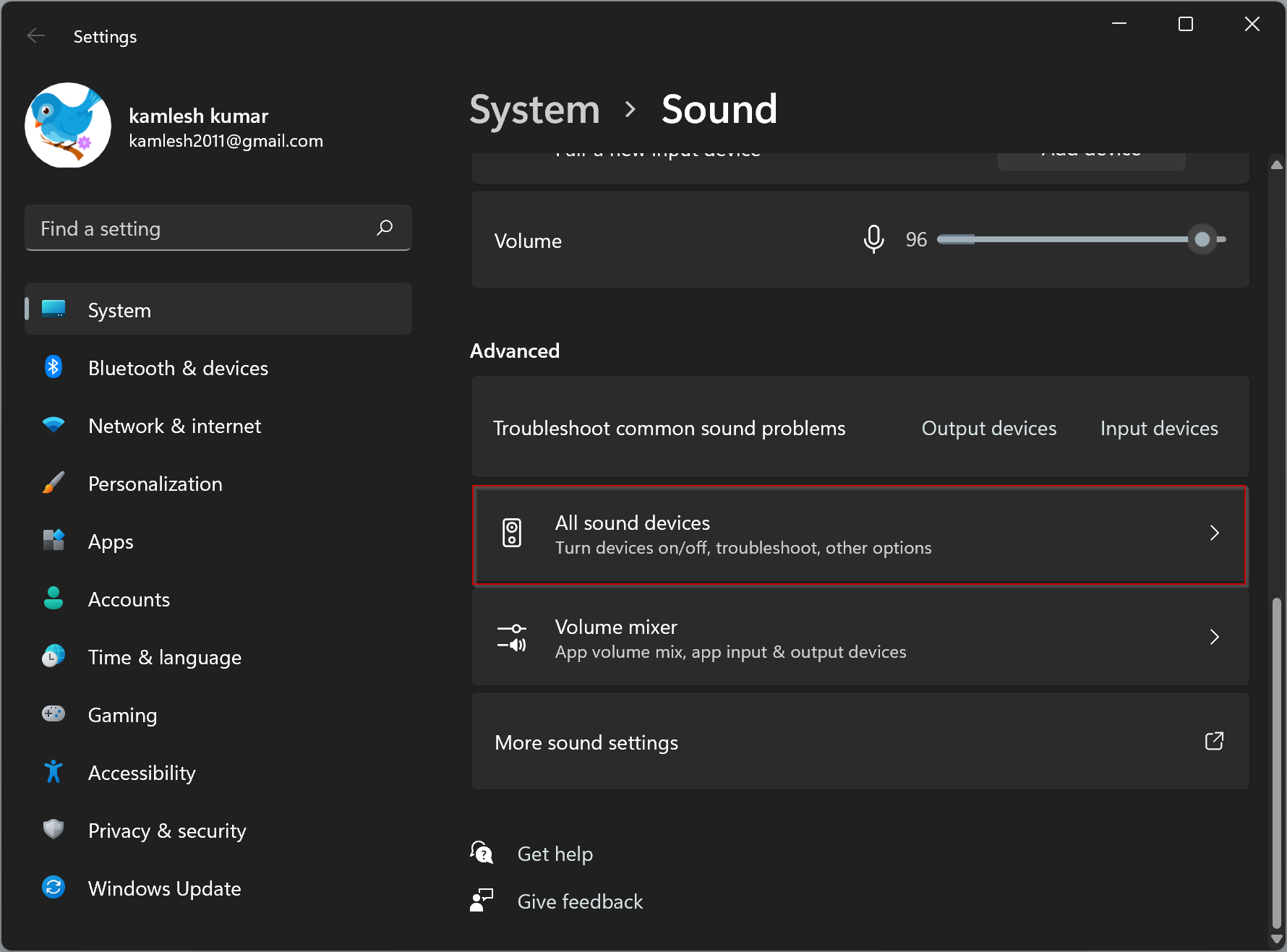
Vaihe 5. Kaksoisnapsauta äänilaitetta tulostuslaitteet-osiossa, jonka haluat ottaa uudelleen käyttöön.
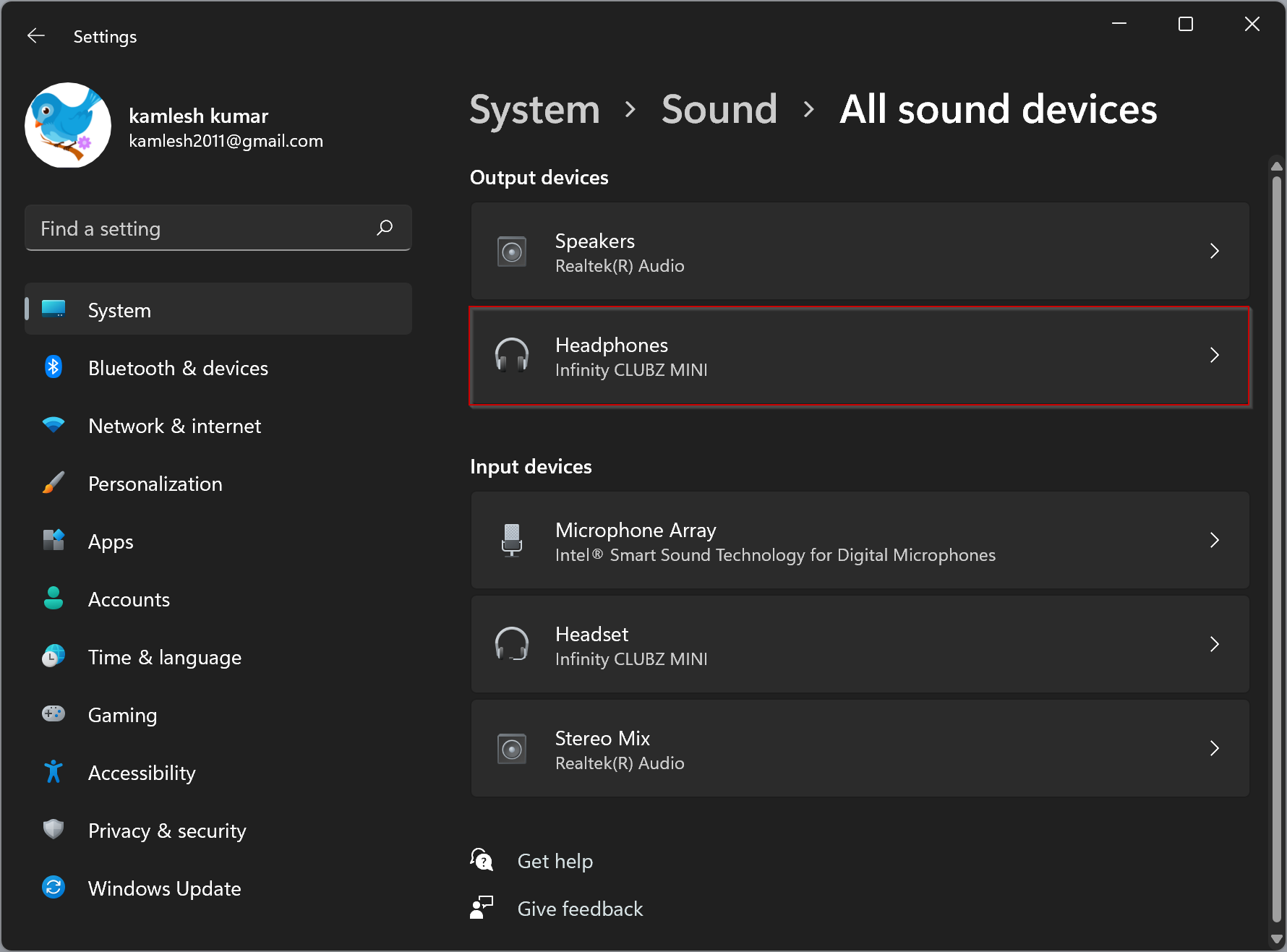
Vaihe 6. Napsauta laitteen ominaisuudet-sivulla Salli-painiketta yleisen osion alla.
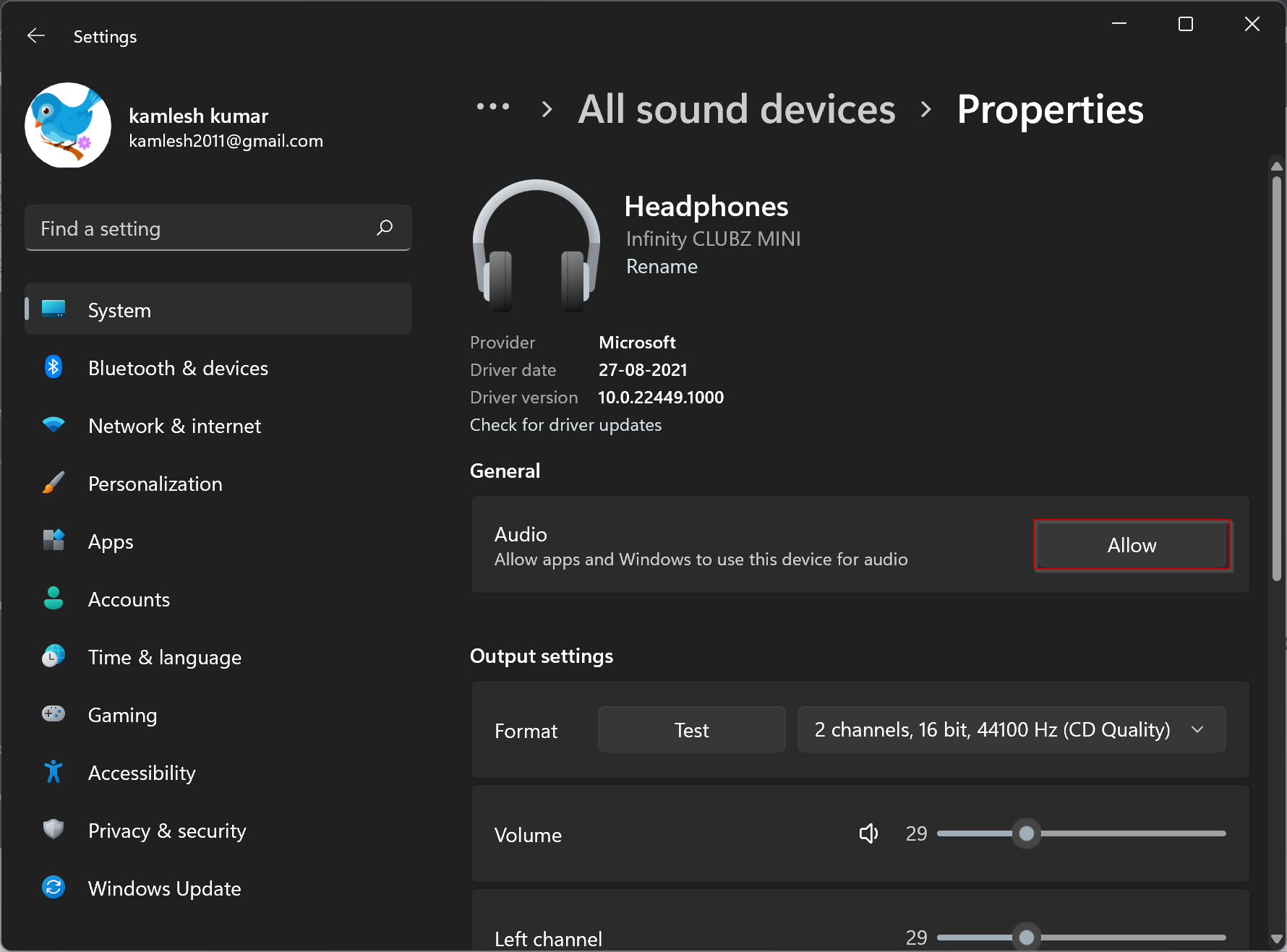
juuri noin. Äänilaite on uudelleen käytössä. Luettelon lähtölaitteista näet järjestelmästä > Äänisivulla.
Toinen Menetelmä:
Vaihe 1. Napsauta kaiuttimen kuvaketta hiiren kakkospainikkeella tehtäväpalkissa ja valitse Ääniasetukset.

Vaihe 2. Nyt, vieritä alas oikealla puolella ja etsi edistynyt osio. Valitse lisäosa All sound devices-vaihtoehdosta.
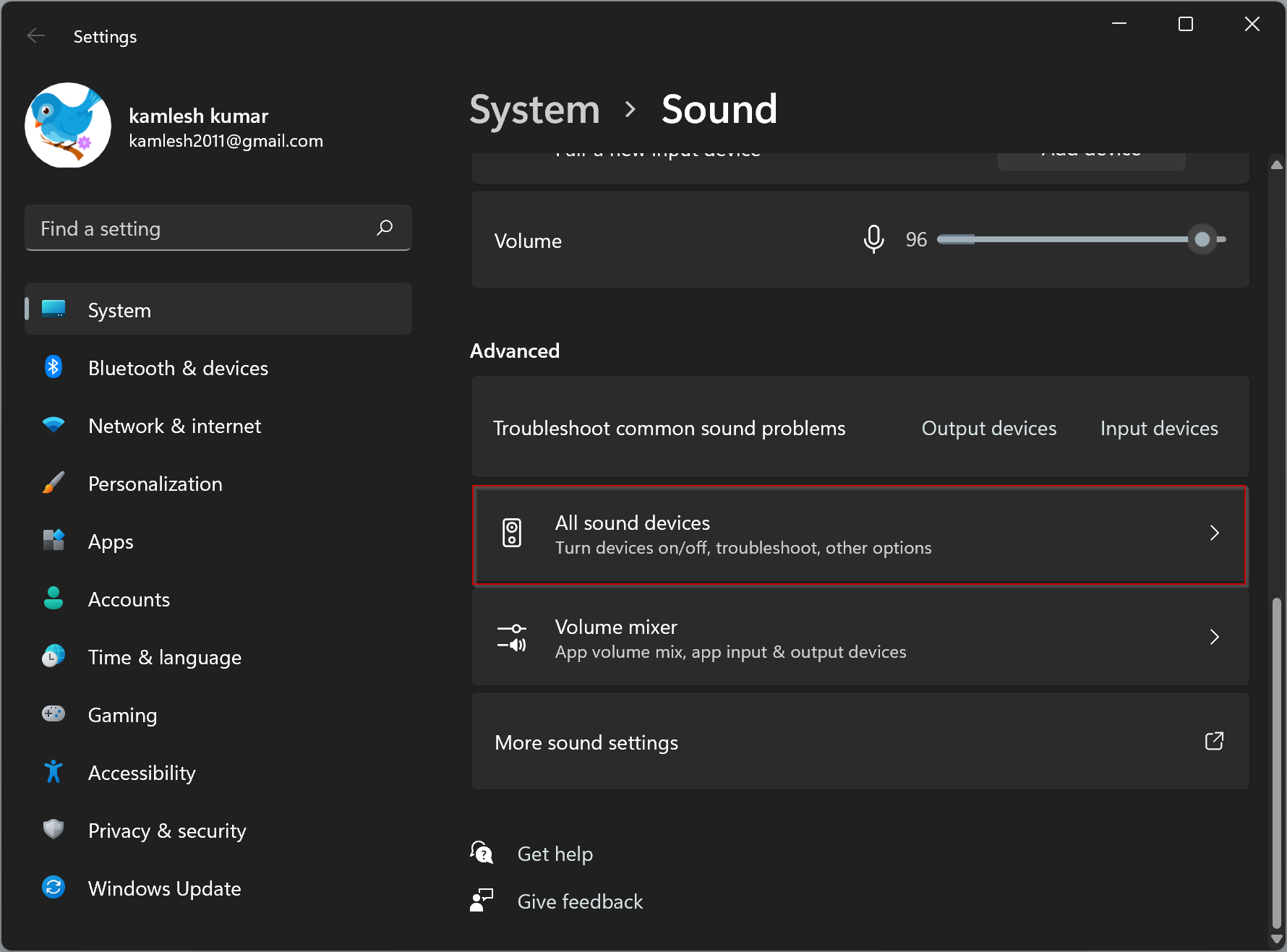
Vaihe 3. Kaksoisnapsauta äänilaitetta tulostuslaitteet-osiossa, jonka haluat ottaa uudelleen käyttöön.
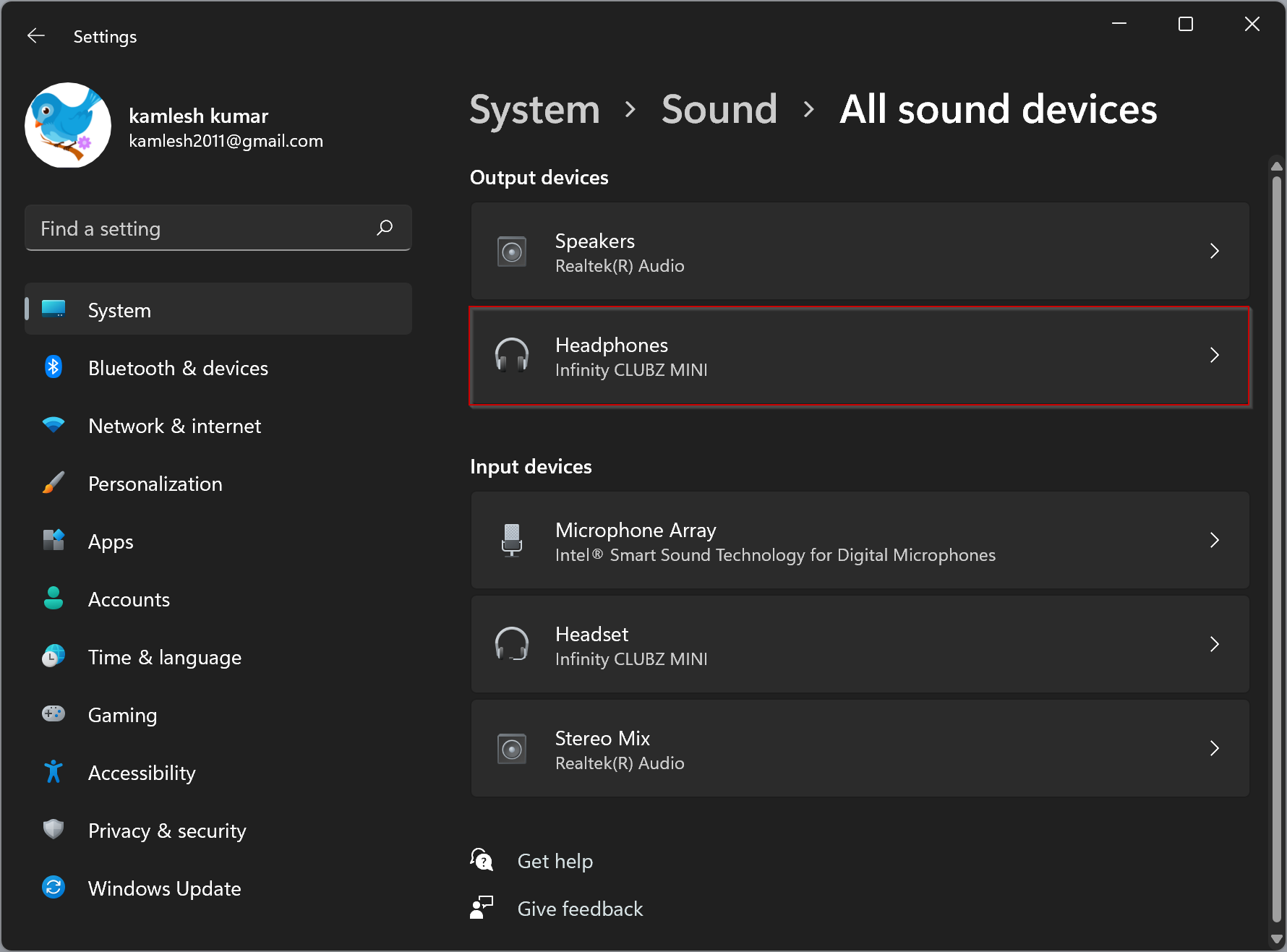
Vaihe 4. Napsauta laitteen ominaisuudet-sivulla Salli-painiketta yleisen osion alla.
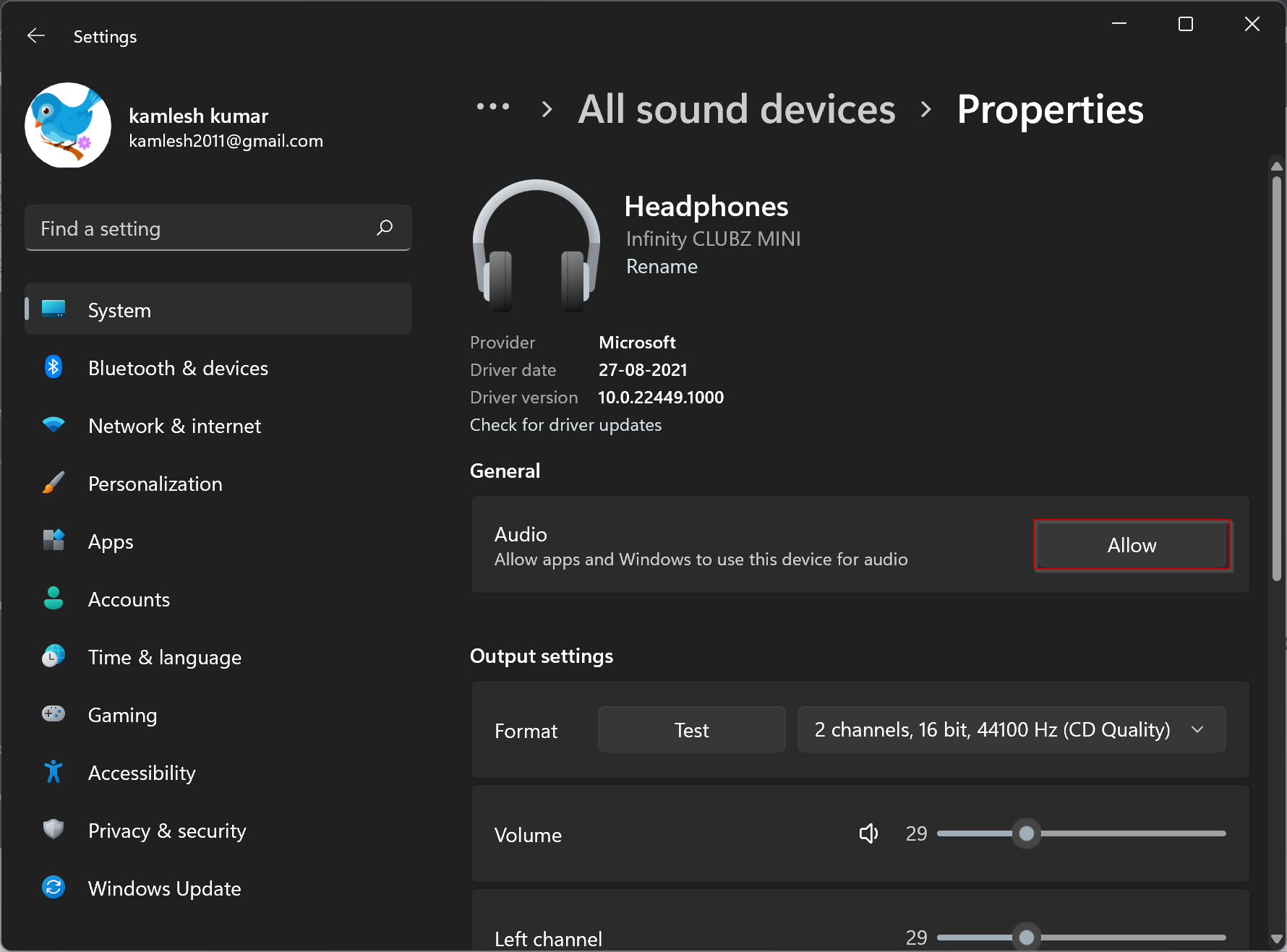
juuri noin. Äänilaite on uudelleen käytössä. Luettelon lähtölaitteista näet järjestelmästä > Äänisivulla.
Luetaan Myös:
kuinka poistaa käynnistysääni Windows 11: ssä?
